파워포인트에서 꼭 사용되는 말머리 기호 기능에 대해 계속 알아보고 있는 중입니다. 1편에서는 말머리 기호를 할 때 가장 문제인 줄바꿈을 깔끔하게 하는 방법에 대해서 알아봤습니다. 2편에서는 줄바꿈만큼이나 짜쯩났던 말머리 기호와 텍스트 가장 왼쪽 부분의 간격을 조절하는 방법에 대해서 알아봤습니다.
이번 3편에서는 말머리 기호를 바꾸는 방법에 대해 알아보도록 하겠습니다. 평소에 자주 사용하는 “●”와 “-“가 지겨우셨던 분들, 혹은 다른 모양으로 바꾸고 싶은데 바꿀 방법을 모르셨던 분들께서 좋아하실 내용입니다. 기본 설정되어 있던 말머리 기호에서 벗어나 좀 더 효과적이고 다양한 기호를 사용할 수 있는 방법을 소개해드리겠습니다.
작은 화살표를 기억하자
파워포인트의 아이콘 형식 메뉴들 중에 특이한 것들이 있습니다. 바로 옆에 작은 화살표들이 있는 것들이 있습니다. 이 화살표들은 해당 메뉴의 상세 설정을 위한 또 다른 아이콘입니다. 개인적으로 이 메뉴를 인지하면 좋은 기능입니다.
하지만 이 작은 화살표가 생각보다 눈에 띄지 않기 때문에 초보자나 인지를 못한 분들은 그 존재조차 모릅니다. 설사 우연히 알게 되었더라도 자주 만들지 않으면 금방 잊어버리기 쉬습니다. 어쨌든 말머리 기호를 설정할 수 있는 아이콘을 보면 그 옆에 “▼” 아이콘이 있습니다.
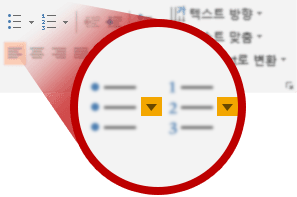
이 아이콘을 누르면 좀 더 다양한 종류의 말머리 기호를 찾아볼 수 있습니다. “▼” 표시를 누르면 우측 하단에 “글머리 기호 및 번호 매기기(N)”라는 메뉴가 가장 아래쪽에 보입니다. 이 메뉴를 클릭하면 아래의 팝업창이 뜨고, 이곳에서 다양한 특수문자나 문장기호를 말머리 기호로 이용할 수 있습니다. 가운데 네모 안에 있는 7개의 불릿 이외에도 “사용자 지정(U)”를 누르면 좀 더 다양한 기호들을 이용할 수 있습니다. 흡사 한글의 특수기호 삽입과 같은 창들을 볼 수 있습니다.
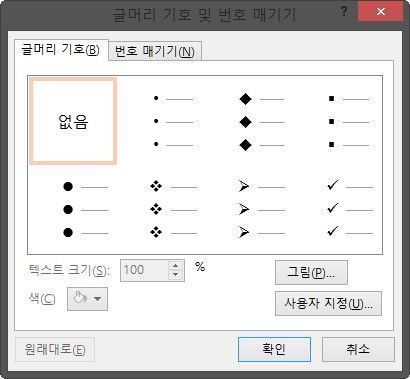
추천하는 “●”
기본 불릿 중에 “●”가 있습니다. 이 표시는 그동안 널리 써왔습니다. 하지만 페이지에 내용이 많을 경우, 이 표시가 사용되면 약간의 문제가 발생합니다. 그 문제는 바로 생각보다 크기 때문에 시선에 잘 걸립니다. 내용에 보다 집중을 해야하는데 “●”에 시선이 뺏기는 경우가 생깁니다. 알게 모르게 계속 시선을 뺏기 때문에 페이지의 내용을 이해하는데 방해가 됩니다. 이는 분명한 단점입니다.
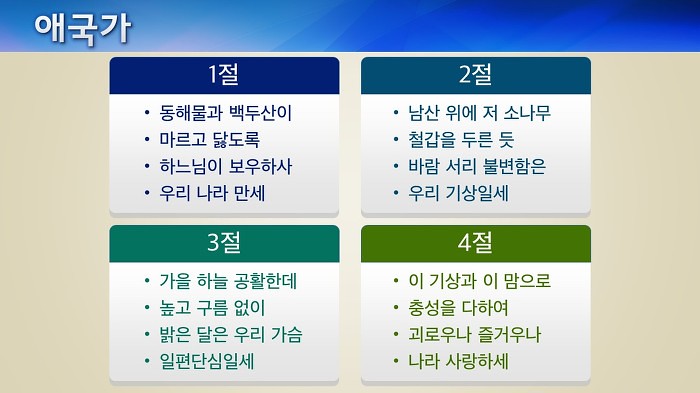
물론 이 불릿의 크기를 조절할 수 있습니다. 하지만 조절이 점의 한 가운데서 줄어드는 것이 아닙니다. 좌하단 측으로 작아지기 때문에 텍스트와 가로 가운데 정렬이 틀어집니다. 마이크로소프트는 뭘 이렇게 만들어 놨나 모르겠습니다. 위에서는 불릿의 크기가 100%였다면 아래는 50%로 줄인 것입니다.
위에서 언급한 것처럼 정중앙으로 작아지는 것이 아니라 좌하단으로 작아지는 것을 볼 수 있습니다. 이는 결코 사용자가 생각한대로 결과물이 나왔다고 볼 수 없습니다. 디자인적으로나 내용전달적으로나 슬라이드를 보는 사람들에게 나쁜 영향을 끼칠 뿐입니다.
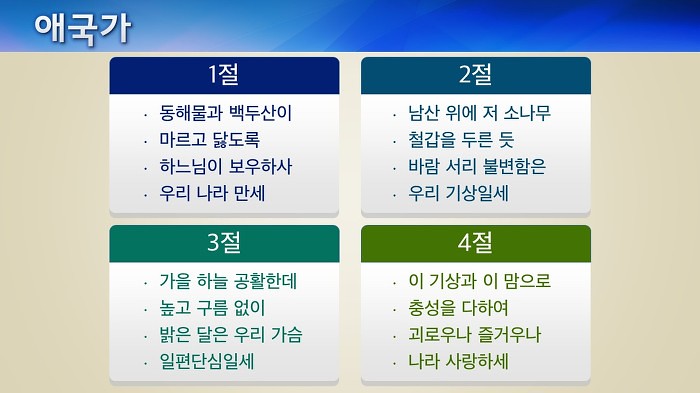
가장 추천하는 “ㆍ”
그래서 저는 같은 점이면서도 좀 더 작은 기호를 추천드립니다. 이 작은 점은 기본 설정에 있는 원 혹은 점 표시보다 훨씬 작으면서도 말머리 기호의 기능은 충실히 실행해줍니다. 크기가 작기 때문에 시선에도 덜 걸립니다.

그 외에도 다양한 시도를 해볼 수 있습니다. 하지만 실험 결과 “작은 점”과 “막대기”표시가 가장 효과적인 말머리 기호였습니다. 그 외의 표시들은 말머리 기호로 사용하기에는 화려하거나 복잡합니다. 그만큼 시선을 뺏기 쉽습니다. 내용 구분을 위한 도구가 되려 시선을 너무 뺏는다면 주객전도를 한 셈입니다.
마무리
1편, 2편, 3편을 통해서 파워포인트의 말머리 기호에 대해서 알아봤습니다. 단순한 말머리 기호지만 디테일하게 설정해준다면 좀 더 여러분의 슬라이드는 내용을 잘 전달할 수 있는 페이지로 바뀔 것 입니다.
물론, 말머리 기호 하나 바꿨다고 크게 바뀌지도 대세가 바뀌지도 않습니다. 하지만 이런 세세한 점들이 모여서 내용을 보다 정확하고 빠르게 전달하는 슬라이드를 만든다는 것은 분명한 사실입니다.



![[스타트업 탐방] 오후 5시, 자리는 비었지만 일은 계속되는 회사… 하이퍼커넥트 DSCF6818](https://platum.kr/wp-content/uploads/2025/11/DSCF6818-150x150.jpg)
![[BLT칼럼] 엔젤투자의 3가지 즐거움 1114b3aee2b12](https://platum.kr/wp-content/uploads/2025/11/1114b3aee2b12-150x150.png)
![[중국 비즈니스 트렌드&동향] 스타벅스 중국 사업 지분 60% 매각 20230510_133701](https://platum.kr/wp-content/uploads/2025/11/20230510_133701-150x150.jpg)

댓글 남기기